en - English
Guía completa para empezar a usar Unreal Engine en tu máquina Linux. Compatible con UE5, UE5.1, UE5.2, UE5.3 y el más reciente UE5.4.
Unreal Engine es una herramienta fantástica para crear videojuegos y compilarlos para casi cualquier dispositivo (lo suficientemente poderoso). A pesar del hecho que Unreal es un motor multiplatforma increíble, intentar correr su editor en Linux puede ser un proceso oscuro y molesto. Esta es una guía compacta pero integral, que incluye instrucciones para instalar, ejectuar y corregir los errores más comunes de UE 5 para Linux.

Inicio rápido
Descargar los binarios oficiales. Deberían funcionar con casi cualquier distribución, pero si tienes problemas puedes ver la sección Compilando Unreal Engine para obtener tus propios binarios del motor.
Extrae Unreal Engine en cualquier ubicación, por ejemplo:
# Es una buena idea tener una carpeta por VERSION $HOME/Unreal/VERSION/ # Ejemplo $HOME/Unreal/5.1.0/ $HOME/Unreal/5.2.0/ $HOME/Unreal/5.2.1/ $HOME/Unreal/5.3.0/ $HOME/Unreal/5.4.0/Ir dentro del folder extraído a Engine/Binaries/Linux y ejecutar el archivo: UnrealEditor. Deberías ver el Editor de Unreal corriendo.
Abre o crea un proyecto. Luego eso, podrás abrir el proyecto en tu IDE (si tiene código C++) y compilarlo, como lo haces usualmente. Recomendamos Rider Linux como IDE porque ofrece la mejor experiencia de desarrollo para Unreal con C++.
Configuración recomendada
Opcionalmente, puedes configurar el proceso de compilación para que use todo el potencial de tu CPU. Sigue estos pasos:
Configura la cantidad máxima de acciones paralelas y unity build modificando o creando el siguiente archivo:
$HOME/.config/Unreal Engine/UnrealBuildTool/BuildConfiguration.xmlPersonaliza los contenidos del archivo de acuerdo a las especificaciones de tu CPU, por ejemplo:
<?xml version="1.0" encoding="utf-8" ?> <Configuration xmlns="https://www.unrealengine.com/BuildConfiguration"> <ParallelExecutor> <MaxProcessorCount>30</MaxProcessorCount> <ProcessorCountMultiplier>2</ProcessorCountMultiplier> <!-- Memoria libre por acción en bytes, usada para limitar el número de acciones en paralelo si la másquina no tiene suficiente memoria. Ponla en 0 para desactivar el chequeo de memoria libre. PROCEDER CON CAUTELA --> <MemoryPerActionBytes>0</MemoryPerActionBytes> </ParallelExecutor> <BuildConfiguration> <bUseUnityBuild>true</bUseUnityBuild> <bForceUnityBuild>true</bForceUnityBuild> </BuildConfiguration> </Configuration>
En el ejemplo anterior, configurando ProcessorCountMultiplier en 2, el proceso de compilación tiene en cuenta los núcleos lógicos (si tu CPU supporta Simultaneous Multi Threading (SMT) o hyper-threading) para la calcular la máxima cantidad de acciones a ejecutar en paralelo. Luego, configurando MaxProcessorCount en 30 se limita la cantidad de núcleos usandos para compilar a 30. Luego, si tu CPU tiene 16 núcleos físicos y 2 logicos por cada uno (32 en total), esto dejaría dos núcleos lógicos 2 completamente libres para otros programas, resultando en una experiencia más cómoda si llegas a cambiar entre ventanas mientras el proyecto compila. Esto puede cambiar dependiendo de la cantidad de RAM que tenga disponible tu sistema, si no configuras MemoryPerActionBytes en 0, pero hacer eso puede eventualmente bloquear la máquina.
Si aplicaste bien la configuración, en la próxima compilación de UE deberías ver algo así:
# Compilando XXXX accciones con 30 procesos...
Building XXX actions with 30 processes...
La segunda parte está relacionado con estas dos propiedades que reducen los tiempos de compilación:
- bUseUnityBuild: Especifica que se unifique el códigom C++ en archivos más grandes para compilar más rápido.
- bForceUnityBuild: Especifica que se debe forzar la combinación de archivos de C++ para compilar más rápido.
Más información:
- Fuente
- Link oficial ver sección ParallelExecutor.
Si usas PlasticSCM para hacer Control de Versiones puedes usar nuestra extensión para ver tus tareas de GitHub issues directamente en Plastic: Equilaterus PlasticSCM+GitHub
Problemas comunes
Tengo instalado VSCodium en vez VSCode (o cualquier otro IDE): intenta crear un nuevo proyecto C++ y cuando Unreal lo pregunte, desactiva VSCode.
No puede encontrarse el ensamblado “Ionic.Zip.Reduced”: ve a tu carpeta Engine/Binaries/DotNet/UnrealBuildTool y ubica el archivo Ionic.Zip.Reduced, duplícalo en la carpeta “padre” Engine/Binaries/DotNet/.
Unreal Startup es muy lento con un proyecto C++: ejecuta/run (y NO depures/debug) el proyecto. Usa el modo de depuración sólo cuando realmente requieras depurar el código. Puede ser un poco molesto, pero tu proyecto cargará muchísimo más rápido.
C++ la depuración no muestra el contenido de algunas variables: puedes activar los pretty printers descargando estos archivos del Repo de Unreal y modificando (o creando) $HOME/.lldbinit con el siguiente contenido:
settings set target.inline-breakpoint-strategy always command script import "/home/tu_usuario/ruta_hasta/UEDataFormatters.py"Es raro que no se incluyan esos archivos con los binarios de UE5 para Linux. Sin embargo, incluso con ellos aún existen algunos problemas.
Mi proyecto no abre / Unreal no detectado .uproject: Si hay problemas al abrir el uproject hay que verificar que:
.config/Epic/UnrealEngine/Install.ini tiene un contenido como el siguiente:
[Installations] 5.1=/home/YOUR_USER/Unreal/5.1.0 5.3=/home/YOUR_USER/Unreal/5.3.2 5.4=/home/YOUR_USER/Unreal/5.4.0Reemplazamos cualquier GUIDs como B4BA80E5-061F-406C-B07C-A6C2AC42AE61 o también nombres similares a UE_5.3 con un nombre simple al estilo 5.x y validamos la ruta de instalación.
Configuramos la versión correspondiente para el .uproject:
{ "FileVersion": 3, "EngineAssociation": "5.3", <- VERIFICAR ESTO ...
Problemas gráficos:
Virtual Shadow Maps (VSM) con artefactos:
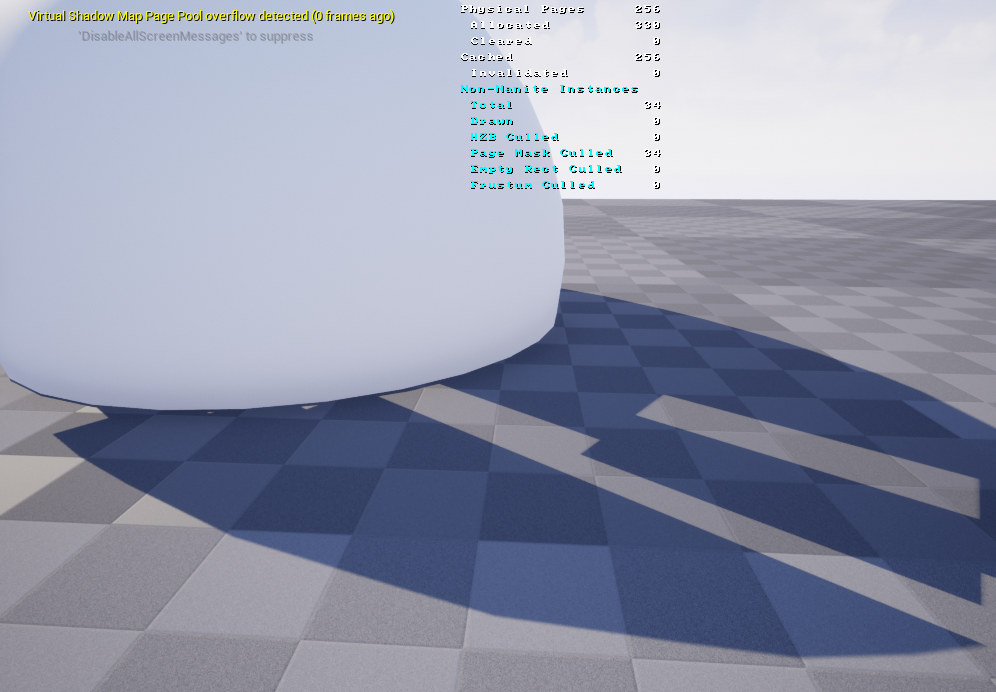
Con Virtual Shadow Maps, todos los datos de sombras en la escena para todas las luces se almacenan en un único pool de texturas grande. El tamaño del pool predeterminado se ve afectado por la configuración de Escalabilidad de sombras, pero es posible que deba ajustarse en escenas con muchas luces que usan sombras de alta resolución.
Por otro lado, quizá deba ajustarse para ahorrar memoria en hardware de menor rendimiento.
El tamaño del pool puede ajustarse con r.Shadow.Virtual.MaxPhysicalPages (por defecto 4096, probar con múltiples valores, pero aumentarlo mucho puede bloquear el editor). Activar las estadísticas de las Virtual Shadow Map con r.ShaderPrintEnable 1 y r.Shadow.Virtual.ShowStats 2, sucesivamente, mostrará información del pool actual en uso.
Alternativamente, se pueden desactivar las VSM usando este comando: r.Shadow.Virtual.Cache 0.
NOTA: Para activar VSM en Linux en UE5.3 o superior, se debe ir a Project Settings / Platforms / Linux y bajo Targeted RHIs activar la opción Vulkan Desktop (SM6) PERO desactivando Vulkan Desktop (SM5).
Más información: UE Docs
Compilando Unreal Engine
Como alternativa, es posible compilar y generar tus propios binarios de Unreal Engine, sólo sigue estos pasos:
Prepara tu cuenta GitHub para ver el repositorio: Ver esta guía
Clona o descarga: repositorio GitHub.
Luego de completar la descargar, ejecuta el archivo Setup.sh:
./Setup.shGenera los archivos (pero no hagas un make, para evitar recompilar dos veces).
./GenerateProjectFiles.sh # No ejecutes este comando # makeVe a Engine/Build/BatchFiles/, y ejecuta este comando:
/RunUAT.sh BuildGraph -target="Make Installed Build Linux" -script=Engine/Build/InstalledEngineBuild.xml -clean -set:HostPlatformOnly=true -set:WithDDC=false -set:GameConfigurations="Development;Shipping"Si hay errores con las dependencias: Copia Engine/Binaries/DotNET (de la carpeta original) a la ruta donde se compila: LocalBuilds/Engine/Linux/Engine/Binaries/DotNET. Vuelve a correr el comando anterior.
Copia el resultado de la carpeta LocalBuilds/Engine/Linux a cualquier otra ubicación.
Abre el ejecutable del editor que se ubica en: {cualquier otra ubicación}/Engine/Binaries/Linux/UnrealEditor.
Errores durante compilación
- Erores de dependencias:
- No puede encontrarse el ensamblado “Ionic.Zip.Reduced”: ve a tu carpeta Engine/Binaries/DotNet/UnrealBuildTool y ubica el archivo Ionic.Zip.Reduced, duplícalo en la carpeta “padre” Engine/Binaries/DotNet/.
- Post en Blog birost
- Hilo del foro de Unreal
Otras opciones
Unreal containers installed build
Más información
Revisa nuestra Wiki (Equilaterus Wiki):
Visita Unreal Slackers
Déjanos un comentario!
Gracias por leer. Comparte esta publicación con tus amigos.